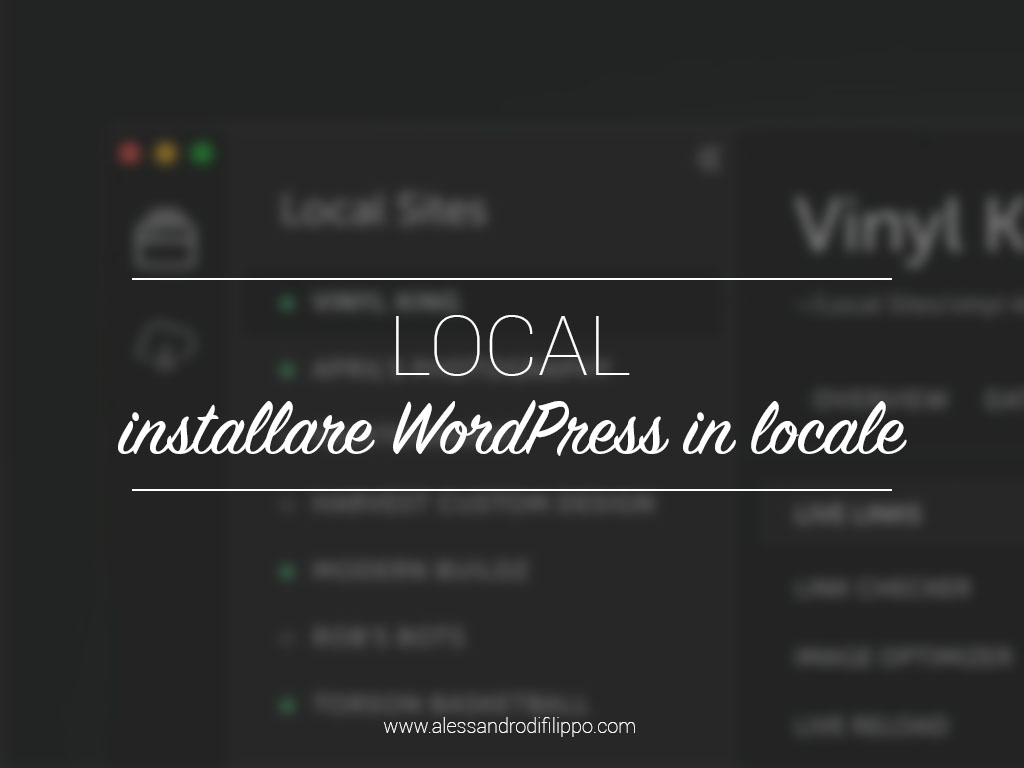
Quando si lavora ad un nuovo progetto WordPress, è sempre una buona norma iniziare lo sviluppo del sito WordPress in locale. Questo può portare alcuni vantaggi, primo tra tutti quello di non essere costretti a restare connessi alla rete e in secondo luogo quello di non dover fare per forza di cose in un ambiente di produzione.
Per sviluppare siti WordPress in locale esistono già tantissime soluzioni e software che permettono di creare dei veri e propri server web funzionanti, con i quali poter progettare il proprio sito in locale (come ad esempio XAMPP o MAMP per utenti MacOS).
Da un po di tempo è però arrivato sul mercato uno strumento eccezionale, diventato molto popolare in tempi brevissimi, per via della sua semplicità di utilizzo e a causa delle sue molteplici funzioni. Questa applicazione si chiama Local e permette lo sviluppo di siti WordPress in locale in modo pratico ed efficace!
In passato ho infatti avuto modo di utilizzare MAMP, un sistema analogo, ma assolutamente lontano anni luce dalla semplicità di utilizzo e dall'interfaccia user-friendly che offre Local.
Local sta diventando (o è già diventato) il primo strumento per sviluppare, scaricare ed installare WordPress in locale. Con Local è possibile fare una installazione WordPress in tempi davvero rapidissimi, direttamente dall'applicazione. Con pochi semplici passaggi, si potrà infatti utilizzare una nuova installazione WordPress sulla quale iniziare un nuovo progetto, o trasferire temporaneamente un sito online da utilizzare come backup.
Uno dei vantaggi principali di questa applicazione è quella di avere un'interfaccia utente davvero semplice, così da consentirne un suo utilizzo anche ad utenti alle prime armi.
Con Local potrai ovviamente gestire gratuitamente più siti WordPress in locale, ognuno di essi con impostazioni stabilite in fase di installazione.
Le funzionalità e gli add-on di Local sono davvero numerosi e sono adatti sia ad un pubblico amatoriale che al professionista che sviluppa siti web per professione.
Le integrazioni con altri servizi fanno inoltre di Local un'applicazione molto potente e davvero unica nel suo genere.
Tra le diverse funzioni offerte dall'applicazione puoi trovare:
Con la versione 6.0 di Local inoltre sono ora disponibili gratuitamente funzionalità Pro che erano in precedenza riservate ad utenti che sottoscrivevano un abbonamento.
Installare WordPress in locale con Local è davvero semplice! Una volta scaricata e installata l'applicazione dal sito ufficiale , basterà infatti avviarla per ritrovarsi sulla dashboard principale.
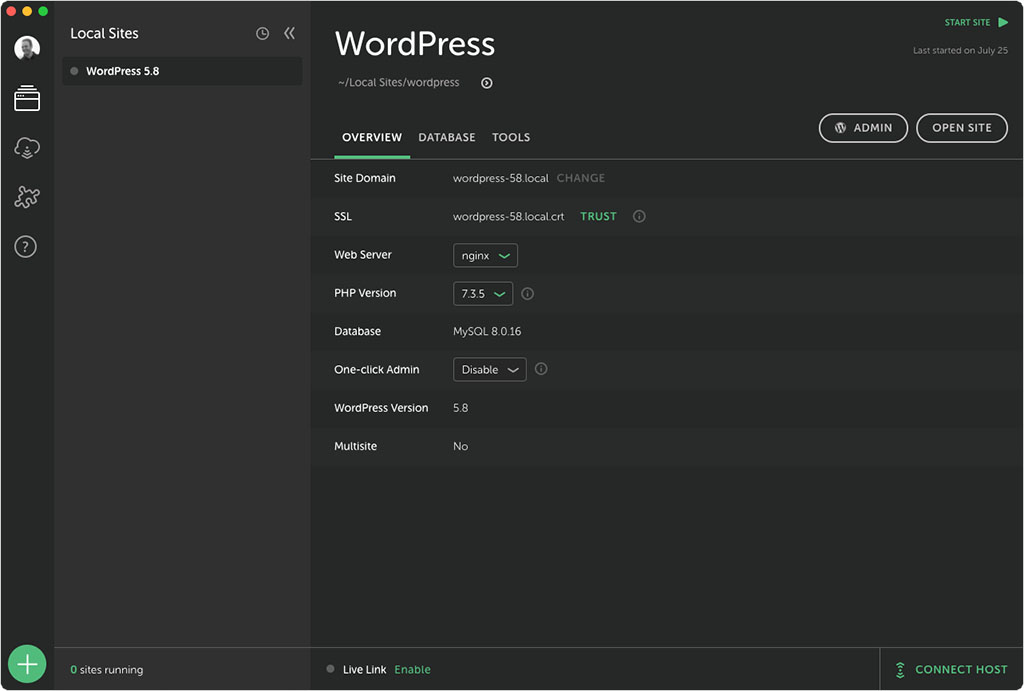
Tramite questa schermata potrai gestire tutte le tue installazioni. Nella colonna di sinistra sono presenti tutti i siti WordPress creati con Local, sulla destra ci sono invece informazioni e impostazioni relative al sito selezionato.
Per aprire il sito tramite il browser web sarà sufficiente cliccare su admin oppure su open site.
Per creare invece una nuova installazione in locale basta cliccare sull'icona (+) verde in basso a sinistra.
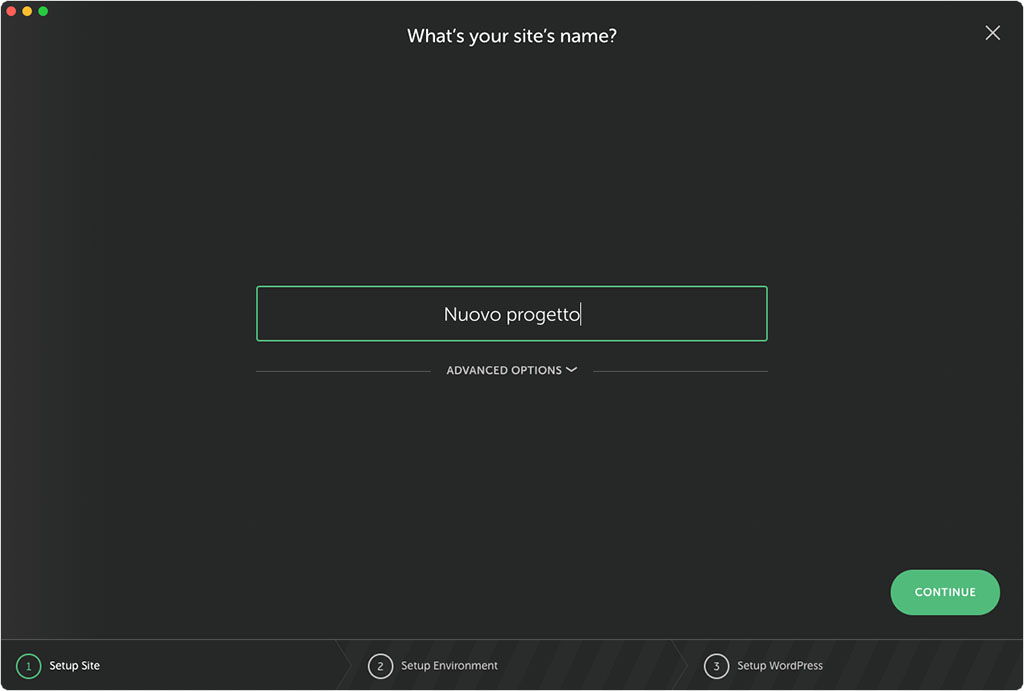
Andando avanti ti verrà chiesto di scegliere la tipologia di ambiente. Di default non è necessario scegliere nulla e basta semplicemente proseguire. Se invece scegli per l'opzione custom, avrai modo di scegliere la versione di PHP, il web server (nginx o apache nelle relative versioni più aggiornate) e la versione del database MySQL.
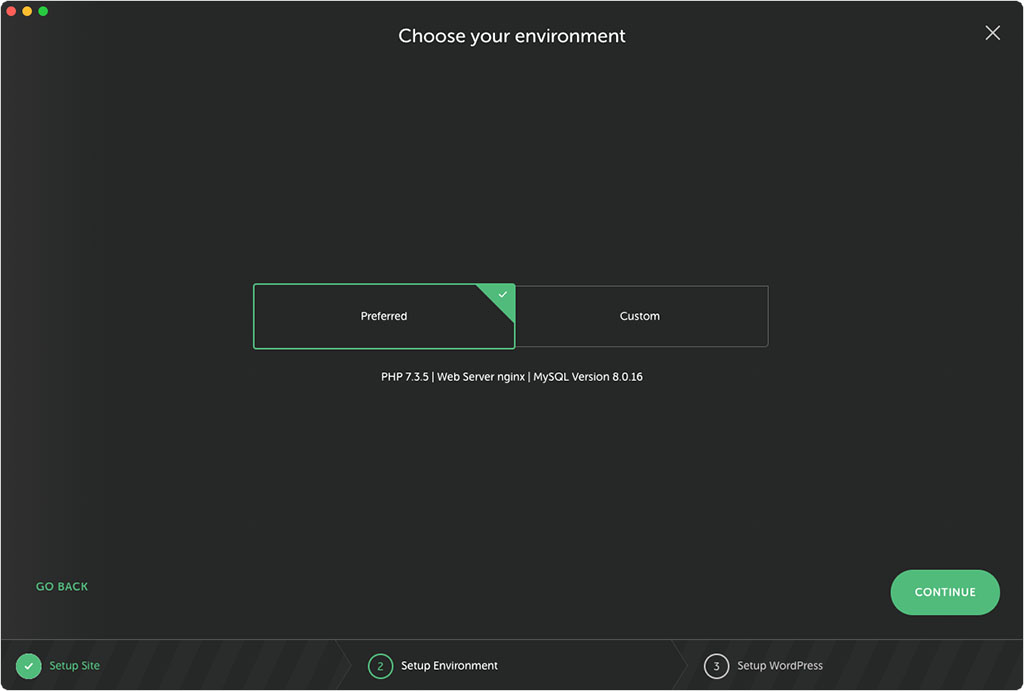
Il terzo e ultimo passaggio è relativo alla definizione di un nome utente, una password e una mail di riferimento per l'installazione WordPress. Completato questo terzo step avrai modo di accedere al tuo nuovo progetto sul quale lavorare.
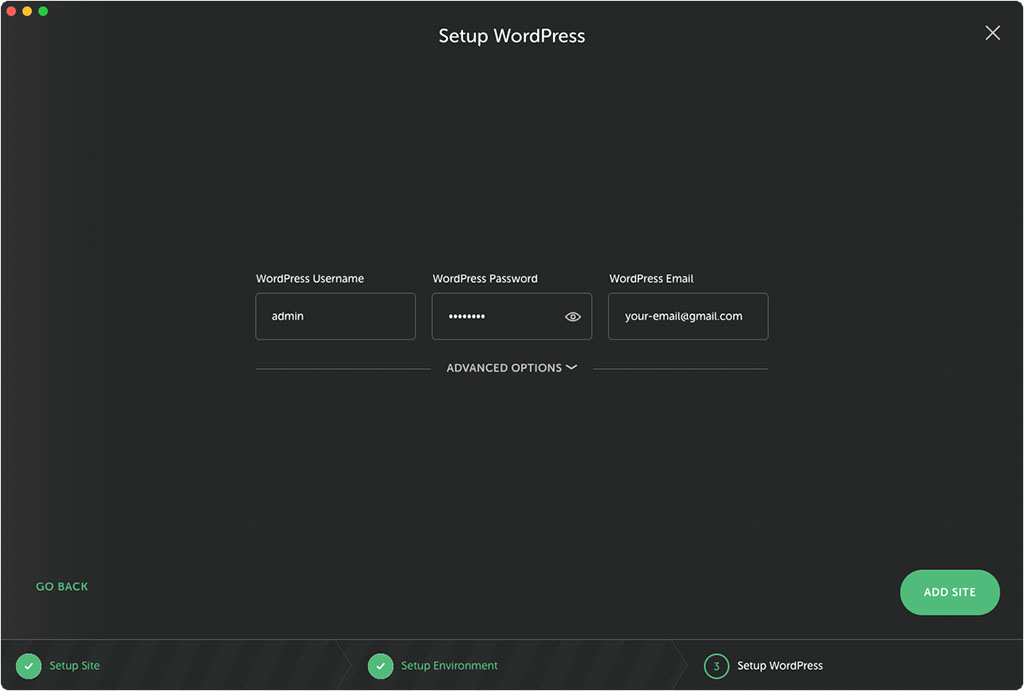
Una caratteristica interessante di Local è quella di poter creare dei blueprint, ovvero delle installazioni che abbiano determinate caratteristiche già in partenza. Supponiamo ad esempio che ogni qual volta parti con un nuovo progetto, installi di default sempre il solito set di plugin che utilizzi per gestire al meglio alcune funzionalità. Un blueprint permette di salvare una configurazione di questo tipo così da evitare ogni volta di installare WordPress in locale e successivamente, ripetere le medesime installazioni. In poche parole, un blueprint è una sorta di "template" o modello per un'installazione WordPress che deve avere già in partenza determinate caratteristiche e funzionalità.
Come vedi, installare WordPress in locale con Local è un'operazione alla portata di chiunque e richiede davvero meno di 1 minuto. Questo è il motivo per cui moltissime persone stanno ormai abbandonando altre applicazioni per utilizzare Local, proprio per via della sua potenza e semplicità di utilizzo.